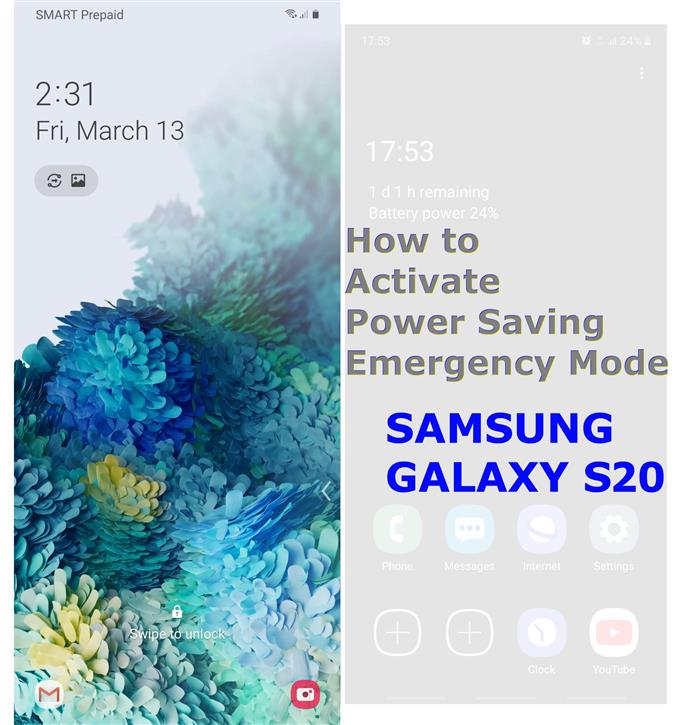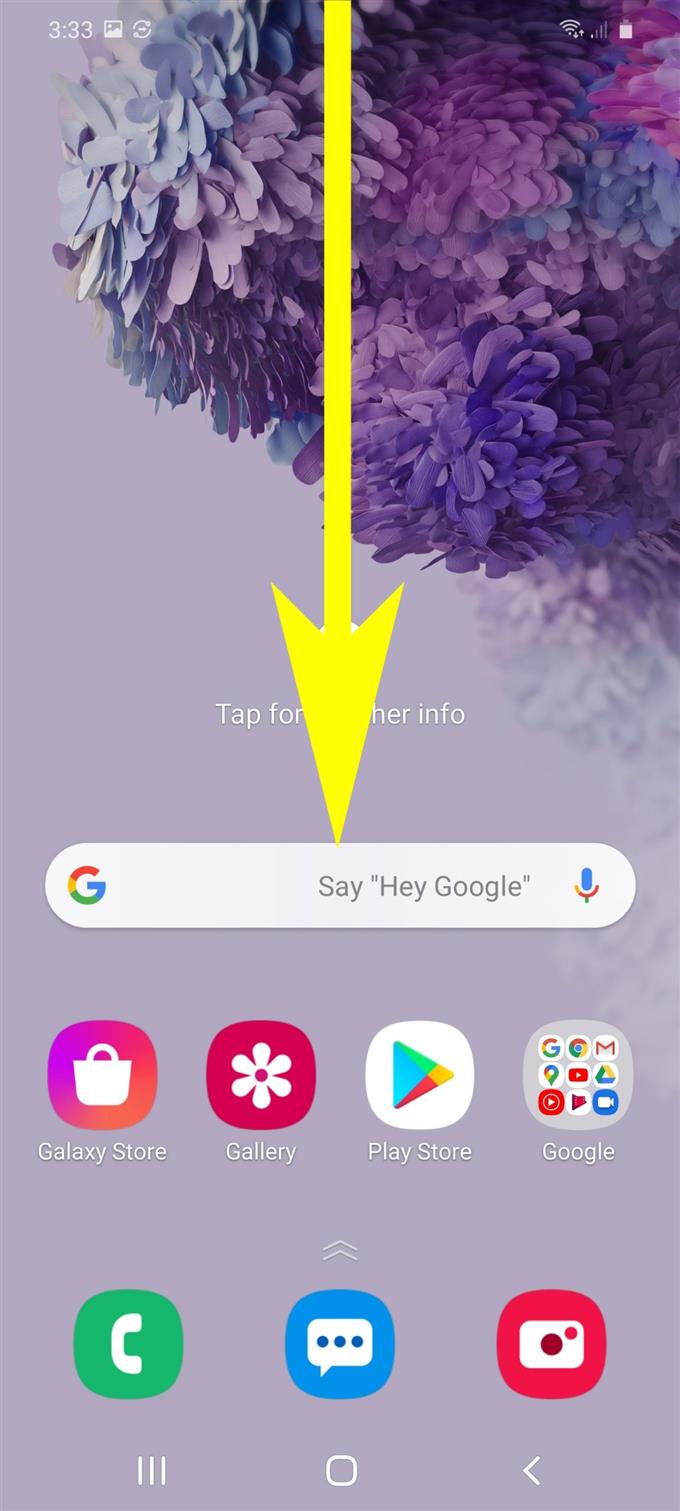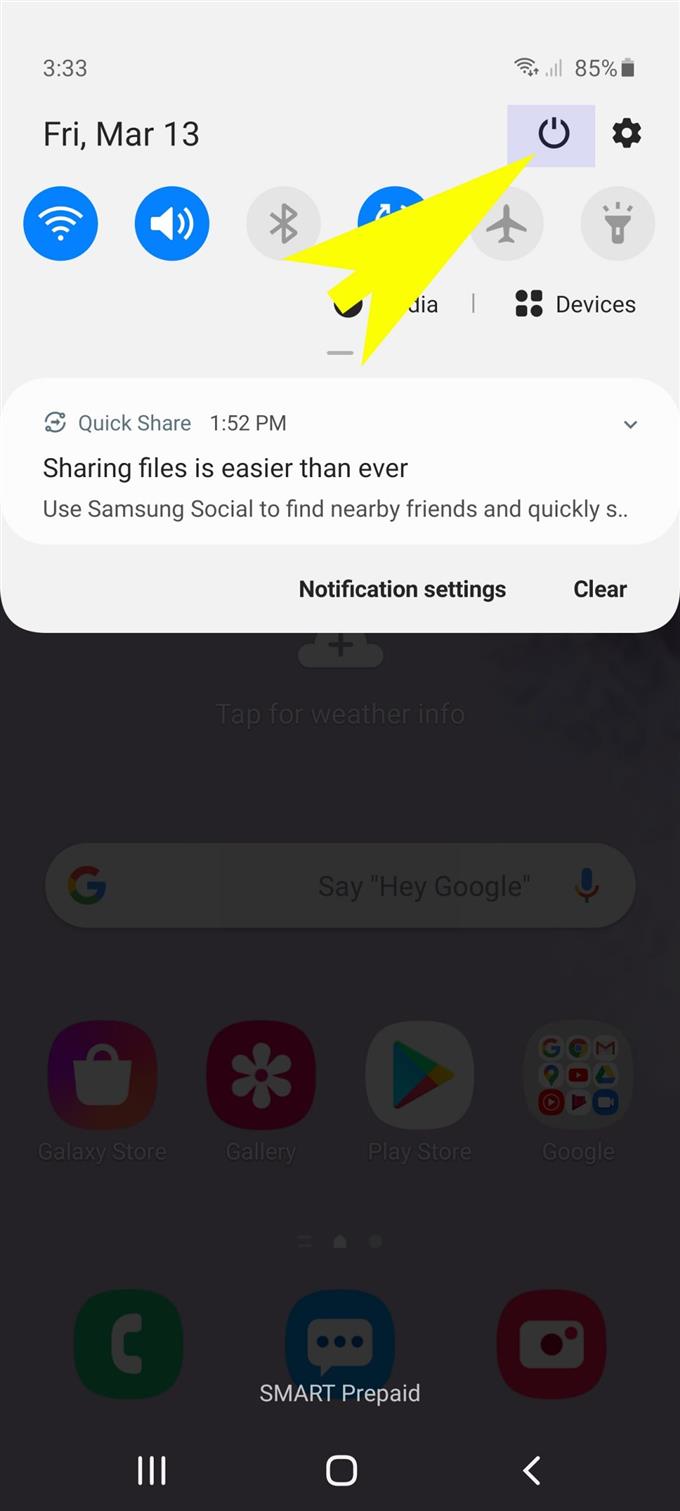V tomto tutoriálu vás seznámím s nejrychlejším způsobem aktivace režimu úspory energie na novém telefonu Samsung Galaxy S20. Zde je návod, jak povolit a používat režim úspory energie Galaxy S20 prostřednictvím panelu oznámení.
Vybitá baterie je u smartphonů nevyhnutelná. To znamená, že jakékoli zařízení může vybít baterii bez ohledu na její kapacitu. V závislosti na použití může dojít k rychlému vybití zařízení. Naštěstí jsou pokročilé funkce napájení již součástí většiny, ne-li všech moderních smartphonů. Povolením těchto funkcí můžete prodloužit výdrž baterie telefonu a zabalit všechny věci, které je třeba udělat, než se telefon zcela vybije.
Galaxy S20 je dodáván s kapacitou 4 000 mAh. Je zjevně menší ve srovnání s verzí Ultra. Existuje však způsob, jak tuto kapacitu prodloužit na více než dost, abyste vás dostali průměrným dnem. Pro více informací si přečtěte dále.
Snadné kroky k aktivaci a použití úsporného režimu Galaxy S20
Potřebný čas: 3 minuty
V úsporném režimu se životnost baterie prodlouží omezením přístupu k určitým aplikacím a službám v zařízení. Omezuje také využití procesoru v telefonu. Následující kroky ukazují rychlejší způsob, jak povolit a používat režim úspory energie na novém Samsung Galaxy S20. Zde je návod, jak se to dělá.
- Začněte na domovské obrazovce. Poté přejeďte prstem dolů ze spodní části obrazovky a otevřete panel oznámení.
Panel oznámení obsahuje zástupce ikon nebo ovládacích prvků pro přístup k hlavním funkcím a systémovým funkcím telefonu.
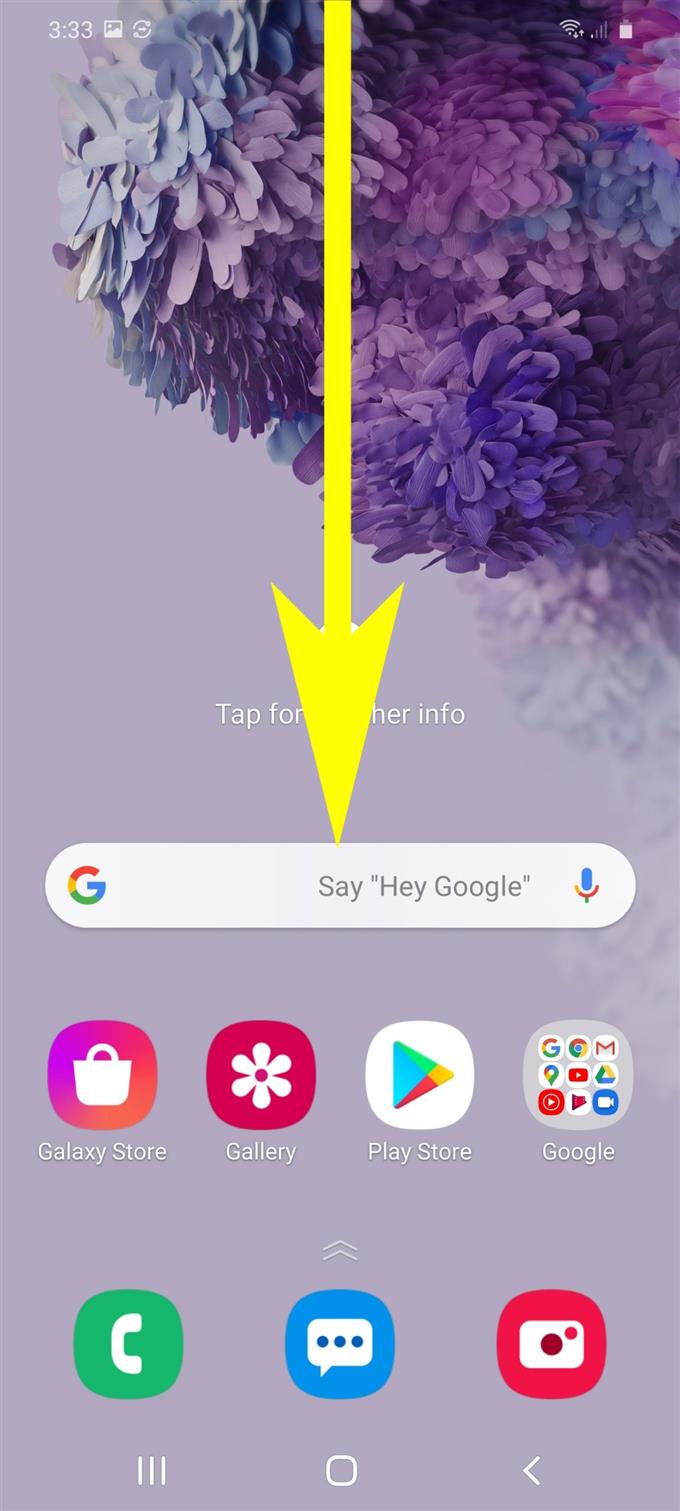
- Klepněte na ikonu Napájení v pravém horním rohu před ikonou Nastavení.
Tím se otevře obrazovka s hlavními možnostmi napájení.

- Dále klepněte na ikonu Nouzový režim.
Zobrazí se vyskakovací nabídka nouzového režimu.

- Přečtěte si a zkontrolujte informace o nouzovém režimu a pokračujte klepnutím na Zapnout.
Na další obrazovce uvidíte několik aplikací, které můžete použít pro nouzové účely.
Váš telefon již v tomto stavu běží v režimu úspory energie.
- Chcete-li ukončit režim úspory energie, přejděte do pravého horního rohu a poté klepnutím na ikonu Rychlá nabídka zobrazte její dílčí položky.
Ikona rychlé nabídky je reprezentována třemi svislými tečkami.

- Poté klepněte na možnost Vypnout nouzový režim.
Tím se deaktivuje režim úspory energie a obnoví se normální režim.

Nástroje
- Android 10, One UI 2.0 a vyšší
Materiály
- Galaxy S20, Galaxy S20 Plus, Galaxy Ultra
V režimu úspory energie je spotřeba baterie omezená, protože je vypnuto mnoho služeb včetně baterky. Výsledkem je prodloužení životnosti baterie.
Režim úspory energie lze otevřít také prostřednictvím nabídky nastavení. Je to zjevně delší proces ve srovnání s výše uvedenými kroky.
Chcete-li vstoupit do úsporného režimu prostřednictvím nabídky nastavení Galaxy S20, jednoduše přejděte na Nastavení-> Péče o zařízení-> Baterie Jídelní lístek. Odtud uvidíte různé funkce napájení, které můžete použít. Pro přístup a aktivaci úsporného režimu budete muset klepnout na Režim napájení pod Řízení spotřeby V této části vyberte režim pro delší životnost baterie.
Úsporné funkce, jako je tato, se obvykle hodí vždy, když je zařízení málo nabité a je nutné jej používat.
Mezi dostupné možnosti režimu napájení patří vysoký výkon, optimalizace, střední úspora energie a maximální úspora energie.
Ve výchozím nastavení je telefon nastaven na optimalizovaný režim napájení. To znamená, že v současné době platí doporučená rovnováha výkonu a výdrže baterie.
K dispozici je také adaptivní funkce úspory energie, kterou lze aktivovat pro automatické nastavení režimu napájení podle vašich zvyklostí.
A to pokrývá všechno v tomto tutoriálu. Pokračujte ve zveřejňování komplexnějších návodů, tipů a triků, které vám pomohou co nejlépe využít váš nový chytrý telefon Samsung Galaxy S20.
Můžete se také podívat na naše Kanál YouTube pro zobrazení dalších výukových programů pro chytré telefony a průvodců řešením problémů.
PŘEČTĚTE SI také: Jak přidat a odebrat účet Samsung na Galaxy S20